Introducción
Tengo que reconocer, que hace tiempo que conocía de la existencia de Y PPA Manager. Y PPA Manager es una sencilla aplicación que te permitirá gestionar tus repositorios PPAs de Launchpad, de una forma gráfica. Está desarrollado por Alin Andrei, editor de la conocida página WebUpd8, y está implementado utilizando YAD como ingerfaz gráfico.
El no haber probado antes esta interesante herramienta, es por la dichosa costumbre de utilizar el terminal. Pero desde hace un tiempo aquí, vengo pensando que, para atraer a usuarios de otros sistemas operativos a Ubuntu, no les puedes presentar directamente el terminal, porque el usuario normal se asusta. De esta manera, me parece mas interesante, hacer estas operaciones a través de herramientas como Y PPA Manager.
Por otro lado, también sería interesante poder agregar un repositorio directamente haciendo clic sobre un enlace en tu navegador. Esto si que tendría mucho efecto, porque de esta manera desligas al usuario común de la necesidad de tener que copiar, pegar y actualizar. Es una idea, a mi modo de ver interesante.
Y PPA Manager
Funcionamiento
Puedes iniciar YPPAManager, desde el Dash:
Una vez iniciado verás la siguiente ventana, con 6 iconos. El primero «Add a PPA», es el que te permite añadir un repositorio nuevo:
Haz doble clic sobre el icono, y verás la siguiente ventana, donde deberás pegar o escribir, el repositorio que quieres añadir:
Si seleccionas la opción de borrar, haciendo doble clic sobre el icono, te aparecerá un listado de los repositorios que tienes instalados, seleccionas el que quieres quitar y pulsas el botón aceptar:
Además de estas opciones básicas también tienes otras opciones como son, el listado de los paquetes que contiene un determinado repositorio de los que tienes instalados, para ello haces doble clic en la opción de listar paquetes, seleccionas el repositorio en cuestión:
Otro interesante conjunto de herramientas son las que vienen agrupadas en el opción «Advanced», donde puedes desde «purgar» un determinado repositorio, borrando primero todos los paquetes que dependen del mismo, y luego eliminando el repositorio, escanear tu sistema en busca de repositorios duplicados para eliminarlos, hacer una copia de seguridad de tus repositorios para poder restaurarla mas tarde, ya sea en tu mismo equipo o en otro, y el restablecimiento de los repositorios una vez has actualizado Ubuntu a una nueva versión.
Además de estas opciones, también podemos buscaren Launchpad, por un paquete en concreto
Por último la configuración, donde puedes definir que el purgado de los repositorios sea automático o manual
Conclusiones
Se trata de una mas que interesante herramienta, que hace más cómodo la gestión de los repositorios de Launchpad, sobre todo para aquellos de nosotros que nos gusta trastear continuamente con los repositorios para tener lo más actualizado y las últimas versiones. Lo único que le echo en falta, tal y como he comentado anteriormente, es la posibilidad de que al hacer clic en un enlace en el navegador no se añada directamente el repositorios y actualice, esto sería muy interesante.
Tendremos que investigar a ver que posibilidades hay para dar una solución a este pequeño problemilla. De cualquier forma, Y PPA Manager, resuelve el problema de tener que acudir en cada ocasión al terminal para agregar el repositorio, o eliminarlo. Ciertamente se trata de una herramienta más que recomendable.
Más información | WebUpd8, Y PPA Manager



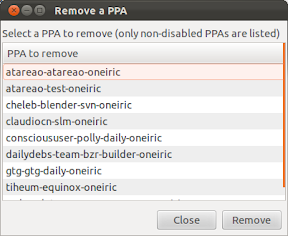

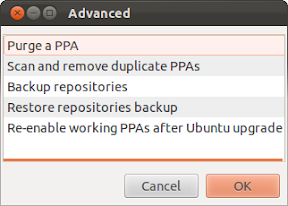


La gran aportación del nuevo USC es precisaemtne el manejo de PPAs, no sé si lo has visto, me encanta las mejoras que han hecho. Esta aplicación es interesante pero en mi opinión debería de tener más funciones para complementar al USC, sobre todo en cuanto a añadir PPAs.
Me encanta la manera que tiene SUSE de instalar desde web en un click, una web con los PPAs más conocidos – y los que quieran añadirse – con sus respectivos programas, y un enlace desde YPPA manager para GRÄFICAMENTE – no como ahora que hay que insertar el nombre del ppa – elegir el progrma a instalar y que se te instale el programa, sus dependencias, el ppa y sus claves sería lo ideal, tanto para USC como hasta que lo implementen para Y PPA, entonces si que sería realmente complementaria.
Desgraciadamente el método más automático que conozco de instalar un PPA es desde el deb de chrome, característica que creo deberían copiar los desarroladores de otros paquetes, en un solo click – despueś de descargar el paquete – se te instala el PPA, las claves, y por supuesto el paquete con sus dependencia – en Ubuntu OO hay que hacerle un apañito previo, pero espero que lo arreglen pronto.
A ver si te animas, y haces un Y PPA + con este directorio de ppas y paquetes de ppas, con un añadir ppas gráfico. O simplemente se le añade una base de datos actualizable de PPAs y paquetes a Y PPA para poder añadir paquetes – y automáticamente su PPA y sus claves – con el ratón o los dedos.
Que Ubuntu – y todos los linux – ya van con los dedos.
@mitcoes:disqus , lo que no me termina de gustar del USC, es lo pesado y lento que es. Sin embargo, con esta aplicación, es todo muy rápido y sencillo, lo tienes todo al alcance de la mano.